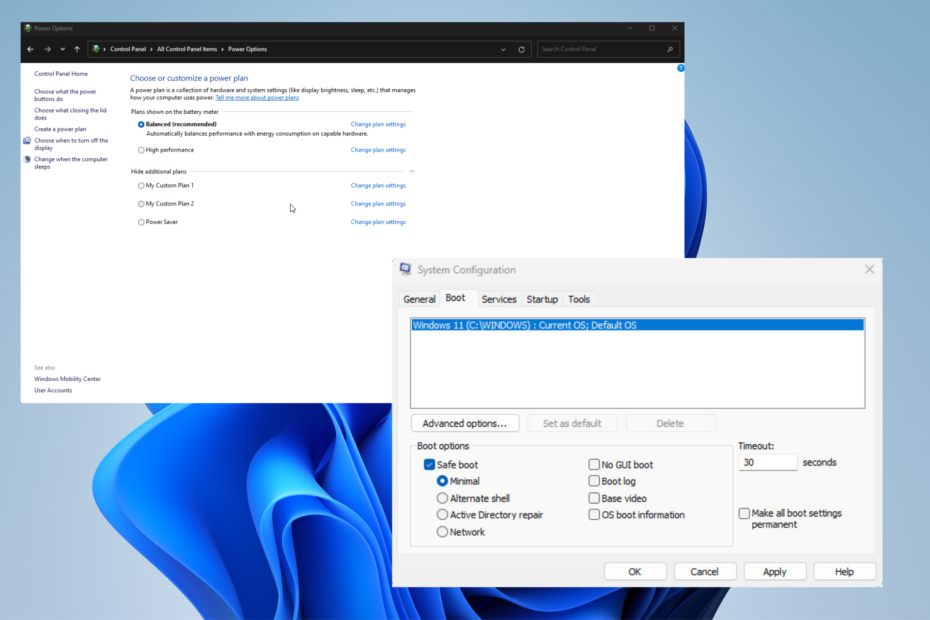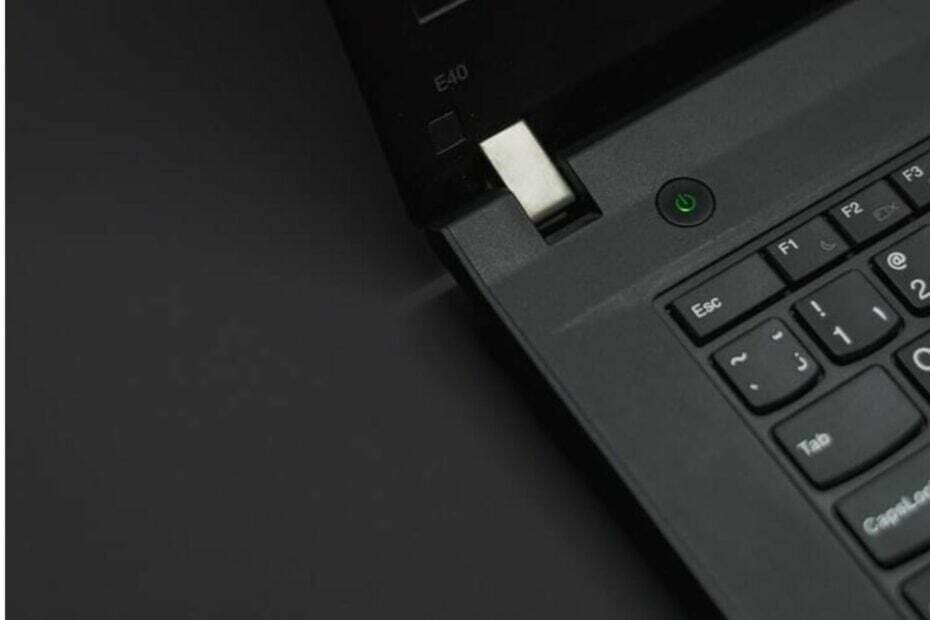- Меню завантаження — це зручна функція, яка дозволяє завантажувати комп’ютер із USB-накопичувача чи іншого зовнішнього пристрою.
- Це важлива частина операційної системи Windows, і якщо ви коли-небудь опиняєтеся в ситуації, коли вона не відкривається, вам потрібно негайно вирішити цю проблему.
- Доступ до меню завантаження можна отримати різними способами, тому спочатку спробуйте це, перш ніж оновлювати BIOS від виробника.

XВСТАНОВИТИ, НАТИСНУВШИ ЗАВАНТАЖИТИ ФАЙЛ
- Завантажте Outbyte Driver Updater.
- Запустіть його на своєму ПК знайти всі проблемні драйвери.
- Після цього натисніть Оновити та застосувати вибране щоб отримати останні версії драйверів.
- Програму оновлення драйверів OutByte завантажив 0 читачів цього місяця.
Якщо у вас ПК Lenovo, можливо, ви зіткнулися з проблемою, через яку не відкривається меню завантаження. Це може бути дуже неприємним для користувачів, які звикли отримувати доступ до меню.
Існують різні способи відкриття меню завантаження, але якщо всі вони зазнають невдачі, вам потрібно дістатися до кореня проблеми. Ось що робити, якщо ви не можете відкрити меню завантаження.
Чому не відкривається меню завантаження Lenovo?
Меню завантаження є дуже важливою функцією вашого ПК Lenovo. Це дозволяє вибрати операційну систему, яку ви хочете запустити, і дозволяє відновити існуючу ОС.
Якщо у вас виникають проблеми з меню завантаження, можливо, ви не зможете отримати до нього доступ і скористатися інструментами для усунення несправностей. Це може засмучувати, особливо якщо ваші комп'ютер постійно зависає або виходить з ладу несподівано.
Нижче наведено кілька причин, чому це може статися.
- Не встановлено дійсну операційну систему – Якщо ви використовуєте Windows, але на вашому комп’ютері немає встановлена активована копія Windows, ви не зможете отримати доступ до меню завантаження.
- Проблема сумісності обладнання – Якщо ви нещодавно внесли значні зміни в апаратне забезпечення, наприклад материнську плату чи графічний процесор, можуть виникнути проблеми сумісності.
- Пошкоджені файли реєстру – Якщо ви нещодавно встановили будь-яке програмне забезпечення або драйвер на свій комп’ютер, це могло бути пошкоджено деякі файли реєстру. Ці пошкоджені файли реєстру можуть спричинити проблеми із завантаженням ПК.
- Несумісна мікропрограма – Якщо ви нещодавно оновили мікропрограму свого комп’ютера або минуло деякий час після останнього оновлення, можливо, мікропрограма не працює з вашим комп’ютером Lenovo.
- Пошкоджений BIOS – BIOS – це програмне забезпечення, яке контролює завантаження та роботу комп’ютера. Якщо у вас є a пошкоджений BIOS, це може спричинити проблеми з неправильним завантаженням комп’ютера.
- Проблема з живленням – Меню завантаження використовує багато ресурсів вашого процесора та оперативної пам’яті, тому якщо будь-який із цих компонентів не працює належним чином через недостатнє живлення, це спричинить проблеми з меню завантаження.
Що робити, якщо не відкривається меню завантаження?
Порада експерта:
СПОНСОРОВАНО
Основною причиною помилок і системних проблем є застарілі драйвери. Якщо деякі з ваших драйверів відсутні або потребують оновлення, автоматизований інструмент, як Програма оновлення драйверів OutByte може вирішити ці проблеми всього за пару кліків. Крім того, він також легкий у вашій системі!
Перш ніж переходити до трохи технічних кроків, почніть із таких попередніх перевірок:
- Відключіть усі периферійні пристрої та залиште лише мишу та клавіатуру.
- Переконайтеся, що всі кабелі надійно підключені між усіма компонентами комп’ютера та блоком живлення.
- Якщо ви використовуєте ноутбук, переконайтеся, що ваш пристрій повністю заряджено.
- Спробуй перезавантаження ПК у безпечному режимі щоб перевірити, чи проблема не зникає.
1. Оновіть BIOS
- Перейдіть до свого браузера та перейдіть на сайт підтримки Lenovo.
- Прокрутіть вниз і натисніть Драйвери та програмне забезпечення під Підтримка.

- Натисніть на Меню Пуск, вид cmd, і натисніть Запустити від імені адміністратора.

- Тип плінтус wmic, отримати продукт, виробника, версію, серійний номері натисніть Введіть.
- Введіть свій серійний номер з 4 вище.
- Виберіть свою операційну систему.

- Виберіть Драйвери та програмне забезпечення і перейдіть до Оновлення вручну.

- Розгорніть BIOS/UEFI варіант.

- Натисніть «Завантажити», коли знайдете те, що шукаєте.
- Після завершення завантаження файлу розпакуйте його та запустіть. Дотримуйтесь інструкцій на екрані.
- Після завершення перезавантажте комп’ютер.
2. Скидання BIOS
- Увійдіть у свій BIOS.
- Перейдіть до Вихід вкладку та натисніть Завантажити оптимальні параметри за замовчуванням.

- Натисніть Так у наступному рядку та ваші BIOS буде скинуто.
Скидання BIOS може вирішити деякі проблеми з комп’ютером, наприклад невдале оновлення BIOS або пошкоджений BIOS.
- Wi-Fi не працює на вашому ПК Dell? Виправте це за 5 кроків
- Погана помилка стану SMART: основні причини та способи її усунення
- Виправлення: інформацію про імена RSAT неможливо знайти
- Виправлення: сценарій завершення роботи Gpedit не запускається або не працює
3. Перезавантажте ПК
- Переконайтеся, що у вас є створив резервну копію ваших файлів перед цим кроком.
- Вдарити вікна і виберіть Налаштування.

- На лівій панелі вікна виберіть система, а потім натисніть Відновлення на правій панелі.

- Натисніть на Скинути ПК з правого боку.

- Виберіть потрібний тип відновлення заводських налаштувань. Ви можете зберегти свої файли або повністю видалити всі файли, програми та налаштування на ПК.

- Виберіть параметр, який потрібно перевстановити Windows: Хмарне завантаження або Локальна перевстановлення.

- Натисніть на Далі.

- Нарешті натисніть Скинути кнопку.

Якщо ви випробували всі наведені вище методи, але все одно не змогли вирішити проблему, можливо, вам доведеться це зробити переінсталюйте свою копію Windows.
Деяким користувачам це може здатися надто екстремальним, тому ми рекомендуємо віднести свій пристрій до перевіреного фахівця. Ви також можете зверніться до служби підтримки Lenovo для подальших вказівок.
В інших випадках ви можете знайти свій Під час кожного запуску ПК одразу переходить у BIOS. Якщо ви зіткнулися з цією проблемою, ознайомтеся з нашими рекомендованими виправленнями.
На цьому стаття завершується, але ми хотіли б отримати ваші відгуки щодо цієї проблеми та будь-які інші думки, пов’язані з цією темою, наведені нижче.
Все ще відчуваєте проблеми? Виправте їх за допомогою цього інструменту:
СПОНСОРОВАНО
Деякі проблеми, пов’язані з драйвером, можна вирішити швидше за допомогою спеціального рішення для драйвера. Якщо у вас усе ще виникають проблеми з драйверами, просто встановіть Програма оновлення драйверів OutByte і негайно запустіть його. Таким чином, нехай він миттєво оновить усі драйвери та вирішить інші проблеми ПК!